Como se Tornar um Windows Insider e Testar Novos Recursos do Windows 10

O Windows 10 foi lançado para o mundo todo, mas o programa “Windows Insider” continua. Os testadores terão acesso aos novos recursos do Windows antes de todos os outros, assim como o Windows Insiders poderia usar o Windows 10 por meses antes do resto do mundo entender.
Se você tiver um PC com Windows 10, pode optar pelo programa Windows Insider para obter visualizações prévias. Isso não é permanente - você está livre para sair quando quiser. Tal como acontece com o programa inicial, este é destinado a pessoas que não se importam em experimentar e reportar bugs.
Avisos
RELACIONADOS: Como fazer uma instalação limpa do Windows 10 Easy Way
As Com qualquer forma de software beta, você está optando por receber um novo software antes de todos os outros. Este software provavelmente terá bugs e estará incompleto, então esteja ciente do que você está se inscrevendo. A Microsoft não recomenda usar este software no seu PC principal - é ideal para PCs que você quer apenas experimentar ou testar coisas.
Como a Microsoft avisa quando você habilita esse recurso, talvez seja necessário executar uma instalação limpa do Windows 10 se você quiser parar de obter visualizações prévias e reverter para o sistema estável do Windows 10 no futuro. Deve ser possível desinstalar as compilações de visualização por 30 dias e reverter para o Windows 10, assim como você pode desinstalar o Windows 10 e reverter para o Windows 7 ou 8.1 por 30 dias após instalá-lo.
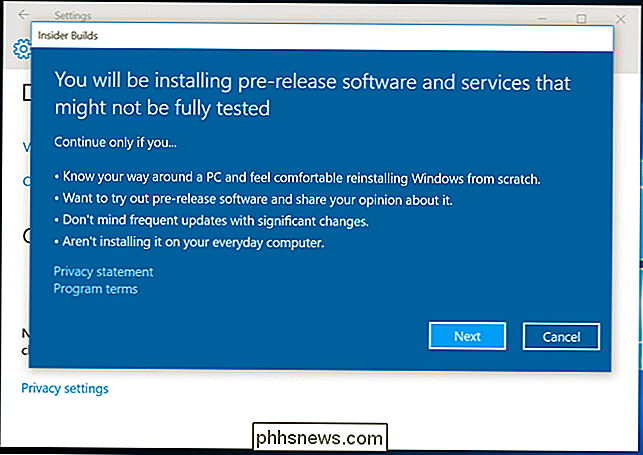
Como ingressar no Programa Insider
Fazer parte do programa interno requer que você entre no seu PC com uma conta da Microsoft, não com uma conta de usuário local. Essa conta da Microsoft também deve fazer parte do programa Windows Insider.
Primeiro, verifique se você está fazendo login no seu PC com uma conta do MIcrosoft. Se não estiver, você pode visitar o aplicativo Configuração, selecionar Contas e usar a opção aqui para converter sua conta de usuário local em uma conta da Microsoft.
Visite a página da Web do Windows Insider Program em seu navegador da Web e entre com sua conta da Microsoft. Junte-se ao programa a partir da página web - sim, é grátis. Isso registra sua conta da Microsoft como parte do programa interno, permitindo que você receba compilações internas - se você optar por ativá-las em um PC.
Depois disso, você pode abrir o aplicativo Configurações em um PC com Windows 10 ' Entre em sua conta da Microsoft, selecione Atualização e segurança, e selecione "Opções avançadas". Role para baixo e clique ou toque em "Começar" em "Obter criações internas". Se você não tiver feito login no seu PC com uma conta da Microsoft isso faz parte do programa interno, você será solicitado a fazer isso primeiro. Você terá que concordar com uma mensagem de aviso antes que isso seja ativado. Depois disso, o computador será reiniciado.
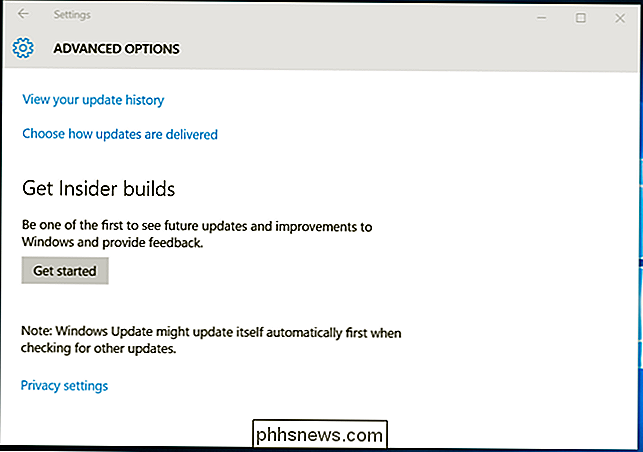
O botão “Começar” está esmaecido? Acesse Configurações> Privacidade> Feedback e diagnósticos e verifique se "Dados de diagnóstico e uso" estão definidos como "Completo (recomendado)" ou "Aprimorado". Se estiver definido como "Básico", não será possível ativar e usar insider constrói. A Microsoft deseja essas informações de diagnóstico se você estiver usando versões de pré-lançamento do Windows 10.
Escolha o Anel de Atualização Rápida ou Lenta
Com o programa interno ingressado, você poderá visitar novamente a página do Windows Update no aplicativo Configurações , selecione “Opções avançadas” e use as opções aqui para controlar quais construções você recebe. Em "Obter construções internas", você pode escolher o anel "Lento" ou "Rápido". O anel rápido recebe compilações com mais frequência e mais rapidez. Os builds só são liberados para o anel lento depois de terem se mostrado razoavelmente estáveis no anel rápido.
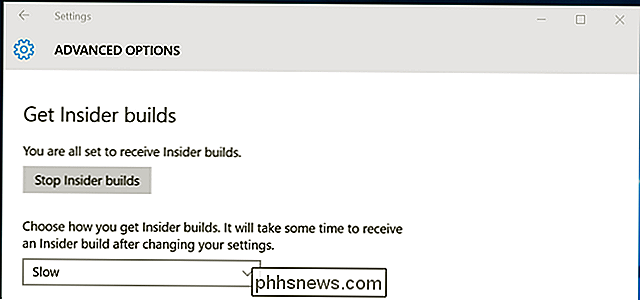
Instalar o Insider Hub
O aplicativo Insider Hub não é instalado automaticamente se você entrar no programa interno, mas você provavelmente vai querer. Para instalá-lo, abra o aplicativo Configurações, selecione Sistema, selecione Aplicativos e recursos e selecione “Gerenciar recursos opcionais”. Role para baixo, localize o “Hub principal” na lista, selecione-o e clique ou toque no botão Instalar.
Depois disso, o aplicativo Insider Hub será exibido em sua lista Todos os Aplicativos. O hub inclui uma variedade de "quests" que o orientam a testar coisas no Windows 10, anúncios sobre mudanças e problemas que você pode encontrar com novas construções internas, alertas para você e informações sobre seu perfil interno.
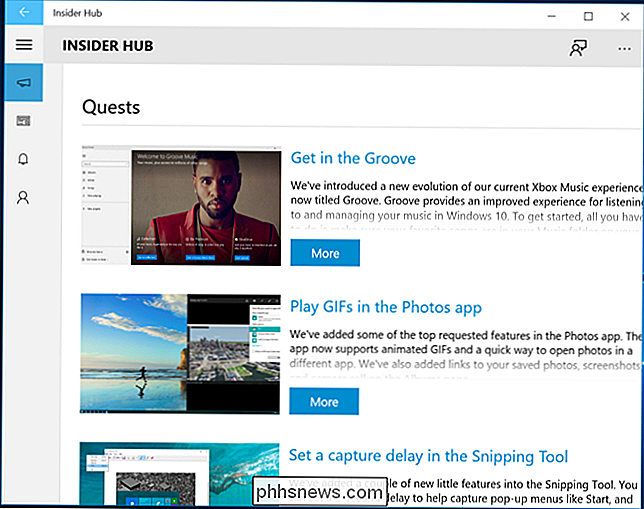
Dê o Microsoft Feedback
Se você encontrar problemas, o Windows reportará automaticamente uma variedade de informações à Microsoft. Mas você também pode deixar seu próprio feedback usando o aplicativo Feedback do Windows. Esse mesmo aplicativo está disponível em todas as versões do Windows 10 e permite que os usuários relatem problemas, solicitem recursos e votem em outros problemas.
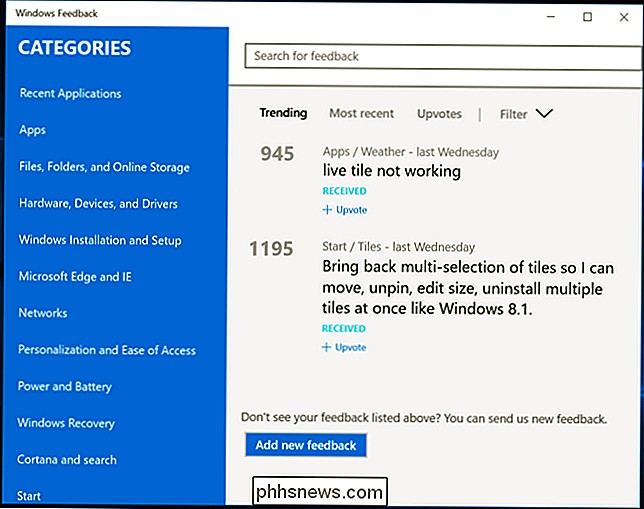
Parar de obter criações internas
Para interromper a criação de informações privilegiadas, visite o site opções "página nas configurações do Windows Update novamente e clique em" Constrói Parar Insider. "Você será agradecido por participar e seu computador será reiniciado. Na verdade, você não precisa sair do programa interno com sua conta da Microsoft. O Windows instalará apenas versões privilegiadas de PCs em que você as ativou especificamente, e não de todos os PCs com os quais você fez login.
Uma mensagem de aviso ao ativar as visualizações de informações internas avisa que talvez seja necessário reinstalar o Windows 10 riscar se você fizer isso. Se você instalou versões internas, poderá visitar o painel Recuperação em Atualização e segurança e desinstalar a versão. A mensagem de aviso quando você ativa os links de visualização privilegiada para esta página com mais informações.
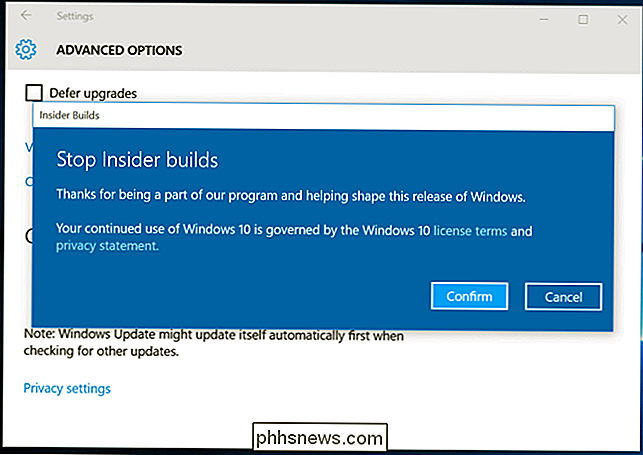
Os recursos iniciais que aparecerão no programa Windows Insider incluem extensões de navegador para Microsoft Edge, aplicativos de mensagens integrados com integração do Skype e suporte da Cortana para novos países. Grandes atualizações para o Windows 10, como o próximo “Redstone”, chegarão aos PCs Windows Insider antes do resto do mundo.

Como instalar um SSD em um 2007-2009 mais antigo iMac
Se você ainda está balançando um iMac mais antigo, mas quer dar uma nova vida a ele, substituindo o disco rígido tradicional por um A unidade de estado sólido é uma ótima maneira de fazer isso. As unidades de estado sólido (SSDs) têm muitas vantagens, incluindo velocidades de gravação e leitura mais rápidas, o que significa que o computador pode inicializar aplicativos mais rápidos e abertos com mais rapidez.

Por que o meu ping baseado em VPN é mais rápido que um não-VPN?
Quando se trata de jogos on-line, quanto melhor for nossa velocidade de conexão, mais poderemos nos divertir. Mas que tipo de conexão é realmente melhor para as nossas necessidades no final? A postagem de perguntas e respostas do SuperUser de hoje tem as respostas para uma pergunta confusa do leitor.



